Yeni yüklenmiş bir Windows 10 işletim sistemi, ister mağazadan alınmış olsun, ister önceki Windows sürümlerinden yükseltme veya Windows 10 makinesini sıfırlamadan bağımsız olarak, işletim sistemine bazı yararlı ayarlamalar ve düzeltmeler uygulamak için iyi bir fırsattır.
Windows 10'un derin bir şekilde özelleştirilmesi, büyük ölçüde cihazı ne için kullandığınıza bağlı olsa da, kullanıcıların büyük çoğunluğu için faydalı olan bazı değişiklikler ve değişiklikler vardır.
İşte söz konusu olduğunda önerilerimiz.
Not : Devam etmeden önce önemli bir tarihin veya sistem görüntüsünün yedeğini almanız önerilir. Değişiklik yaparken herhangi bir sorunla karşılaşmamanız gerekirken, restorasyon seçeneği de bir zorunluluktur.
1. Güncelleme Çekleri
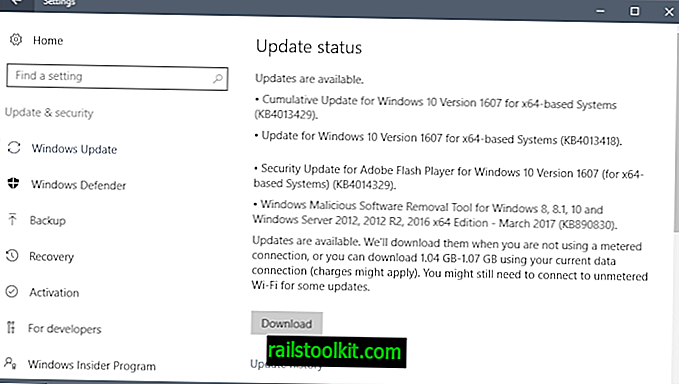
Yapmak isteyebileceğiniz ilk şeylerden biri güncellemeleri yüklemek. Bunu nasıl yapacağınız, büyük ölçüde kurmak istediğiniz güncelleme türüne bağlıdır.
Yalnızca güvenlik güncelleştirmelerini veya güvenlikle ilgili olmayan güncelleştirmeleri yükleme seçenekleriniz de vardır. İkinci gruba girerseniz, devam edebilir, Windows Update'i ateşleyebilir ve Windows'un tüm güncelleştirmeleri sizin için yapmasına izin verebilirsiniz.
Yalnızca güvenlik güncellemeleri istiyorsanız, güvenlik yamalarını manuel olarak indirmeniz ve bu şekilde yüklemeniz gerekir.
Bazı kullanıcıların bu grubu tercih etmelerinin nedeni, Telemetri yamaları, gizlilik sorunları ve Microsoft'un bu yamalar ile ortaya koyabileceği diğer değişikliklerden kaçınmak istemeleridir. Güvenliği yalnızca Microsoft Update Kataloğu web sitesindeki yamalardan alabilirsiniz.
Ancak, Windows 10'un artık Microsoft tarafından desteklenmeyen bir özellik güncelleme sürümünü çalıştırmadığınızdan emin olmak iyi bir fikirdir.
Ayrıca, Windows Update'i kullanırken sürücü güncellemelerini engellediğinizden emin olun ve Windows Update'i yalnızca güncellemeler hakkında bilgilendirmek için ayarlayın.
Temel kural : Microsoft, en son iki özellik güncellemesini en azından desteklemektedir.
İpucu : Hangi sürümü çalıştırdığınızı bulmak için Windows tuşuna dokunun, winver.exe yazın ve Enter tuşuna basın.
Ayrıca, örneğin ekran kartı, yazıcı veya diğer çevre birimleri için, gerekirse sürücüleri yükleyin.
2. Yedekleme

Fidye yazılımı tehditlerinin ve kötü amaçlı yazılım saldırılarının arttığı zamanlarda, Windows Güncelleştirmelerinin sorunlara neden olabileceği durumlarda, bir yedekleme stratejisine ihtiyacınız vardır.
Dosya Geçmişi ve Sistem Geri Yükleme bölümünden yararlanabilirsiniz, ancak bence düzenli olarak tam sistem yedekleri oluşturmak daha iyidir. En azından, Windows bölümünü düzenli aralıklarla ve nerede olduğuna bakılmaksızın tüm önemli verilerinizi yedekleyin.
Bunun için Veeam Endpoint Backup Free veya Macrium Reflect, Backupper veya sistem yedeklemelerini destekleyen diğer ücretsiz yedekleme yazılımları gibi ücretsiz bir program kullanın.
Bölümün tamamını yedeklemek için yeterli depolama alanınız yoksa, yedekleme için yeterli alana sahip bir harici sabit disk satın almayı düşünün (veya PC'ye yeterince rahat bir şekilde kullanıyorsanız dahili bir sürücü).
Hemen bir yedekleme oluşturun.
3. Gizlilik
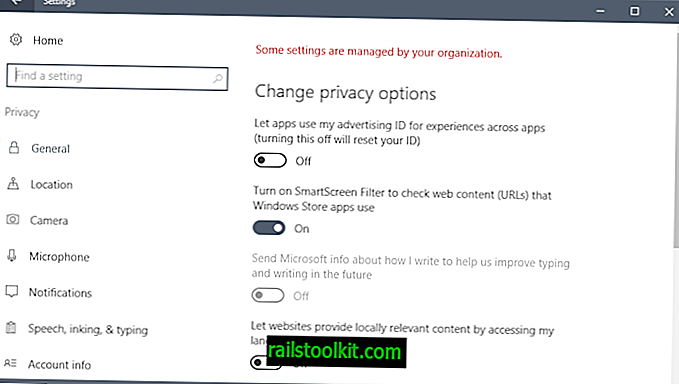
Windows 10, veri aç işletim sistemidir. Microsoft, Telemetri verilerini ve diğer verileri toplar ve bazılarına üçüncü taraflarca da erişilebilir.
Ayarlar uygulamasındaki gizlilik tercihlerinin doğru ayarlandığından emin olmak için iyi bir başlangıç noktasıdır.
Ancak, gizliliğinize önem veriyorsanız, bu seçenekler yeterli değildir. Burası, Windows 10 için üçüncü taraf gizlilik programlarının devreye girdiği yerdir.
Bu yıl güncellenen listeden bir program seçmenizi öneririz. Örneğin W10Gizlilik iyi bir aday.
Programlar, Wi-Fi’nin öldürülmesinden sistem uygulamalarının paylaşılmasından ve kaldırılmasından, Telemetri ayarlarının değiştirilmesinden veya ana makinelerin kullanılmasıyla sunucuların engellenmesine kadar birçok seçenek sunar.
4. Güvenlik Yazılımı
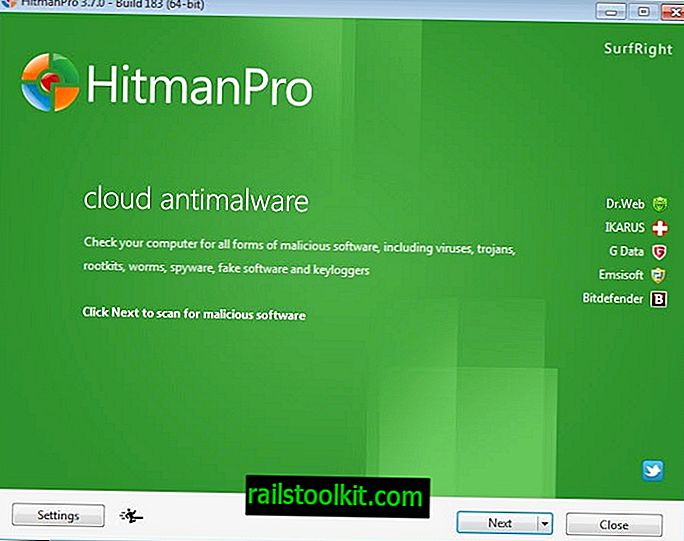
Windows 10, iki yönlü bir güvenlik duvarı ve Windows Defender ile birlikte gelir. Bunları kullanmayı planlıyorsanız, Windows 10'a en az ikinci görüş tarayıcı eklemek isteyebilirsiniz. Bunun için Malwarebytes 3.0 gibi bir şey seçin.
Bazı ekstra güvenlik için göz önünde bulundurmak isteyebileceğiniz programlar, daha iyi Windows Güvenlik Duvarı kontrolü için Windows Güvenlik Duvarı Kontrolü, bazı programları korumalı alan Sandboxie veya bazı ekstra koruma için Hitman.Pro'dur.
5. Explorer tweaks
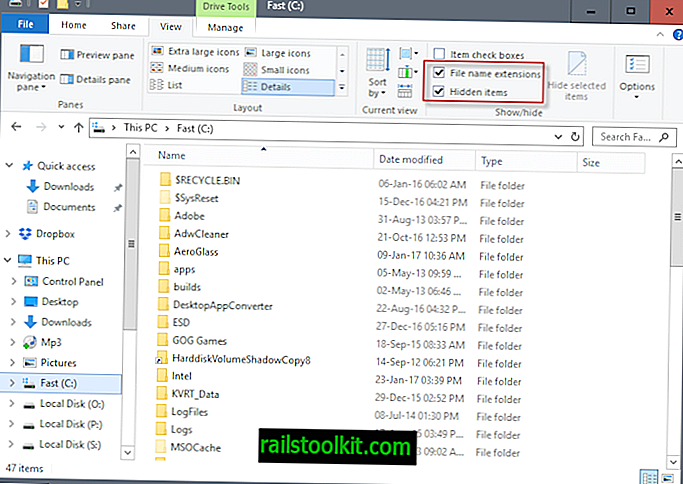
Dosya Gezgini, işletim sistemindeki varsayılan dosya tarayıcısıdır. Bir üçüncü taraf alternatifi kurmadığınız sürece birçok şey için kullanırsınız.
Yapmanız gereken ilk şeylerden biri Dosya Gezgini'ne birkaç tweaks yapmak:
Tüm dosya türleri için dosya uzantılarını göster - Windows bazı dosya uzantılarını varsayılan olarak gizler. Bu genellikle kötü amaçlı yazılımlar tarafından yararlanır ve dosya uzantısını değiştirdiğinizde karışıklığa da neden olabilir.
- Dosya Gezgini'ni açın.
- En üstte Görüntüle seçeneğini seçin ve Dosya adı uzantılarını işaretleyin.
Gizli öğeleri görüntüleme - Dosya Gezgini, öğeleri varsayılan olarak gizler. Windows, varsayılan olarak gizlenen işletim sistemi öğeleri ile gizlenmiş normal öğeler arasında farklılık gösterir. Gizli eşyaları görüntülemek iyi bir fikirdir.
- Dosya Gezgini'ni açın.
- En üstte Göster seçeneğini seçin ve gizli öğeleri kontrol edin.
Dosya tablosuna öğe ekleme veya kaldırma - Explorer, arabiriminde dosya adlarını, türlerini, boyutunu ve değişiklik ayrıntılarını görüntüler. Örneğin, dosyanın veya klasörün en son erişildiği tarihi görüntülemek için tablodaki ayrıntıları ekleyebilir veya kaldırabilirsiniz.
- Başlık çubuğuna sağ tıklayın (örn. Adına) ve içerik menüsünden daha fazla seçin.
- Buradaki öğeleri seçin veya işaretini kaldırın ve ardından Tamam'ı tıklayın.
İpucu : Diğer tweaks için Winaero Tweaker'ı kontrol edin.
6. İstemediğiniz Uygulamaları kaldırın
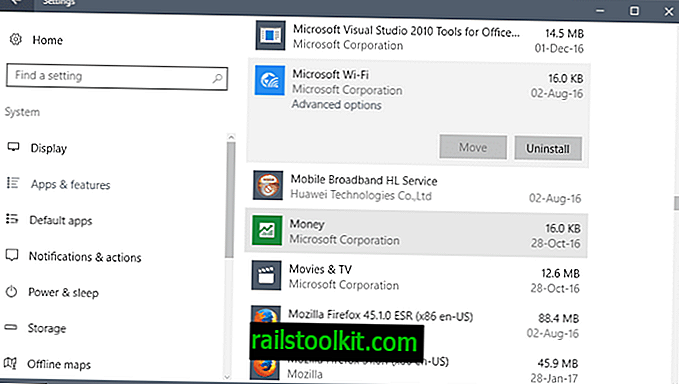
Ayarlar uygulamasını kullanarak Windows ile birlikte gelen tüm sistem uygulamalarını kaldıramazken, bazılarını kaldırabilirsiniz.
Asla kullanmayacağınız uygulamaları kurulu tutmak neredeyse bir anlam ifade etmiyor.
- Ayarlar uygulamasını açmak için Windows-I kullanın.
- Sistem> Uygulamalar> Uygulamalar ve özellikler (Windows Oluşturucu güncellemesinde veya sonraki sürümlerinde Uygulamalar> Uygulamalar ve Özellikler'dir) öğesini seçin.
- Kaldırmak istediğiniz uygulamayı seçin ve beliren kaldırma düğmesine tıklayın.
Powershell'i kullanarak Windows 10 ile gelen yerel uygulamaları kaldırabilirsiniz.
İpucu: disk temizliğini de çalıştırmak isteyebilirsiniz. Windows tuşuna dokunun, disk temizleme yazın ve seçeneği seçin. C: sürücüsünü seçin ve ok tuşuna basın. Programın taramayı çalıştırmasını bekleyin, sistem dosyalarını temizle'yi seçin ve işlemi tekrarlayın.
7. Özel yazılımı yükleyin
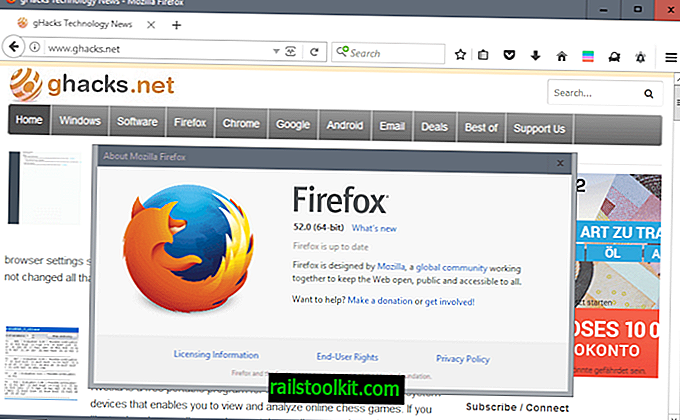
Yukarıda belirtilen her şeyi yaptıktan sonra birkaç üçüncü taraf araç yüklemek isteyebilirsiniz.
Ne yüklediğiniz büyük ölçüde ihtiyacınız olana bağlıdır. Yeni bir tarayıcı, resim düzenleyici, video oynatıcı ve diğer birçok program yüklemeyi düşünebilirsiniz.
Size önerdiğimiz yüzden fazla program için en iyi Windows yazılım listemize bir göz atmanızı öneriyorum.
8. Reklamları Devre Dışı Bırak
Microsoft, reklamları çeşitli yerlere itiyor. Şirket bu önerileri, önerileri veya ipuçlarını arar.
Reklamları başlangıç menüsünde, kilit ekranında, Dosya Gezgini'nde ve görev çubuğunda bulabilirsiniz. Bu konumlardaki reklamların nasıl devre dışı bırakılacağını öğrenmek için aşağıdaki kılavuzlara bakın:
- Windows 10 Dosya Gezgini'nde reklamları devre dışı bırakın
- Başlat Menüsü reklamlarını kapat
- Windows Müşteri Deneyimi Programını kapatın
Şimdi Siz : Başka bir ipucu var mı? Yorumlarda paylaşmaktan çekinmeyin.














